Annonse
 I mitt siste post Nettverksproblemer? 7 diagnostiske triks og enkle rettelserNettverksproblemer må diagnostiseres før de kan løses. Denne artikkelen dekker syv enkle triks for å fikse nettverket ditt. Les mer Jeg snakket om Windows-systemkommandoer og berørte noen få bærbare nettverksanalyseverktøy. I dag skal vi se på disse applikasjonene og enda noen få bærbare applikasjoner. Vi vil snakke om Angry IP Scanner, WireShark og Network Stuff. Ved å bruke disse applikasjonene sammen med kommandoene vi dekket tidligere, bør du være i stand til å feilsøke og diagnostisere nettverksproblemene dine nøyaktig. La oss begynne med Angry IP-skanneren først.
I mitt siste post Nettverksproblemer? 7 diagnostiske triks og enkle rettelserNettverksproblemer må diagnostiseres før de kan løses. Denne artikkelen dekker syv enkle triks for å fikse nettverket ditt. Les mer Jeg snakket om Windows-systemkommandoer og berørte noen få bærbare nettverksanalyseverktøy. I dag skal vi se på disse applikasjonene og enda noen få bærbare applikasjoner. Vi vil snakke om Angry IP Scanner, WireShark og Network Stuff. Ved å bruke disse applikasjonene sammen med kommandoene vi dekket tidligere, bør du være i stand til å feilsøke og diagnostisere nettverksproblemene dine nøyaktig. La oss begynne med Angry IP-skanneren først.
Angry IP Scanner lar deg ikke bare skanne et nettverk for alle verter, du kan også identifisere åpne porter for å finne sikkerhetshull og identifisere Mac-adresser og vertsnavn. Dette verktøyet er veldig nyttig for å finne hvilken maskin som bruker samme vertsnavn eller IP-adresse i nettverket.
Du kan bare kopiere EXE-filen fra zip-en til minnepinnen og kjøre den. Når du kjører den, vil du se denne skjermen som lar deg spesifisere hva du vil skanne etter. Du kan også tilpasse feltene den griper når den skanner, for eksempel vertsnavn, IP, nettbio-info, TTL, nettport som er oppdaget og mye mer.
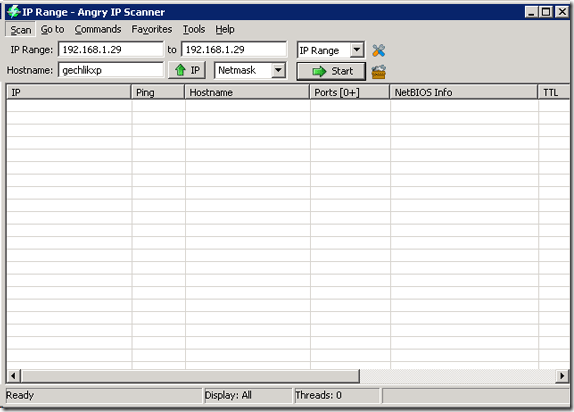
Maskinens navn og IP-adresse vises automatisk i feltene som du kan se ovenfor. Du kan endre dem slik at de passer dine behov. Jeg kjørte en skanning på det lokale undernettet og returnerte følgende informasjon:
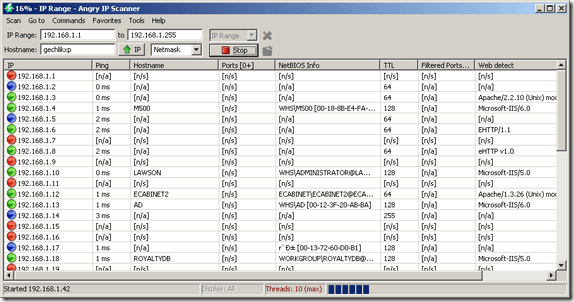
Du kan bruke denne informasjonen til å også spore useriøse DNS- eller DHCP-servere som lurer rundt i nettverket ditt eller få øye på en maskin som ikke er navngitt ved å bruke selskapets standard på et øyeblikk.
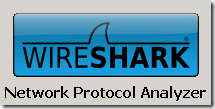 Det neste bærbare nettverksanalyseverktøyet er WireShark, som er en nettverkssnekker. En nettverkssniffer lar deg kopiere et segment av trafikk på nettverket ditt og alle samtalene frem og tilbake. Dette er det ultimate verktøyet for å diagnostisere nettverksproblemer, fordi det gir deg alle detaljene du trenger for å finne ut av problemet. Men det er opp til deg å dechiffrere informasjonen og bruke den deretter.
Det neste bærbare nettverksanalyseverktøyet er WireShark, som er en nettverkssnekker. En nettverkssniffer lar deg kopiere et segment av trafikk på nettverket ditt og alle samtalene frem og tilbake. Dette er det ultimate verktøyet for å diagnostisere nettverksproblemer, fordi det gir deg alle detaljene du trenger for å finne ut av problemet. Men det er opp til deg å dechiffrere informasjonen og bruke den deretter.
Du kan laste ned bærbar WireShark herfra [Broken URL Removed], og de forklarer deg hvordan du kan bygge din egen (som de fleste sikkerhetseksperter ville gjort!). Hvis du ikke kjører dette som vist som et bærbart program, må du ha WinPcap installert eller kjørt for å fange trafikk, men ikke for å analysere allerede fangede pakker. Når du kjører applikasjonen, vil du se en skjerm som ser slik ut:
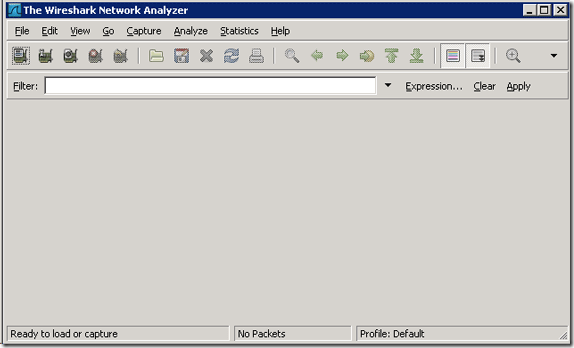
Fra dette skjermbildet du vil gå til Fange ““> Grensesnitt å velge hva du vil fange. Du kan velge nettverksadapteren din og opprette filtre for hvilke typer trafikk du vil ha eller vil skjule fordi et nettverk kan være veldig støyende og travelt som du kan se ved min ufiltrerte fangst nedenfor.
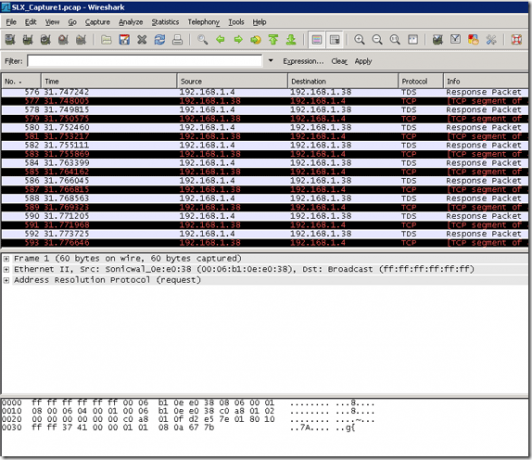
Og det siste bærbare nettverksanalyseverktøyet fra min verktøysett som vi skal dekke i dag, er Network Stuff tilgjengelig fra denne lenken her. Jeg kunne ikke få opp forfatterens nettsted, men det skulle være her. Når du har lastet ned og kjørt exe-filen, vil du se denne.
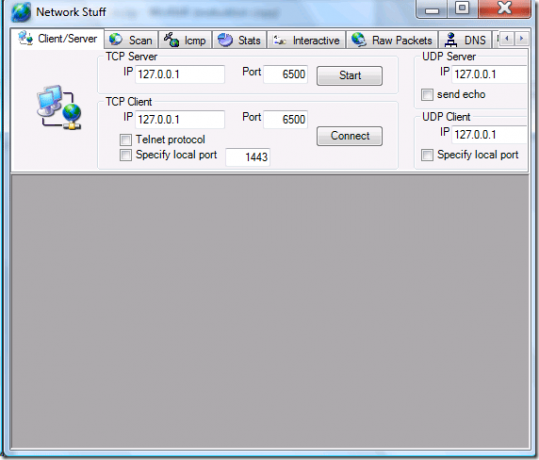
Dette får frem de store kanonene for meg, da dette kan skanne og spørre om alt fra en brukervennlig konsoll. Den dekker mange konsollkommandoer, så som Telnet, Ping, Traceroute, Whois, DNS-resolver, MAC adresse getter, IP-adressescanner, se TCP / UDP / ICMP-statistikk og mange andre ting som er pakket inn i en pakke.
Dette er bare et glimt inn i noen av nettverkets kung-fu-verktøy. Hvis du har spesifikke spørsmål, gi oss beskjed i kommentarene!
Karl L. Gechlik her fra AskTheAdmin.com gjør en ukentlig gjesteblogging for våre nye venner på MakeUseOf.com. Jeg driver mitt eget konsulentselskap, administrerer AskTheAdmin.com og jobber hele 9 til 5 på Wall Street som systemadministrator.